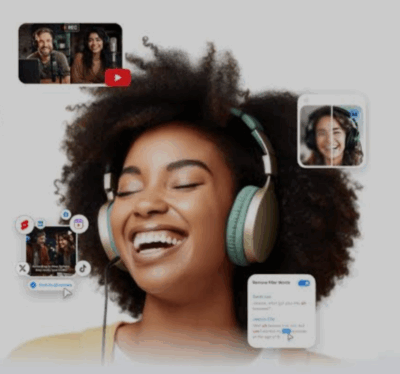Zencastr
Met Zencastr neem je een podcast op via de browser. Je kunt audio opnemen van jezelf en eventueel een gast, en het mp3-bestand downloaden. Ook kun je de opname online delen via Zencastr, zodat anderen kunnen luisteren.
Zencastr
Met Zencastr neem je een podcast op via de browser. Je kunt audio opnemen van jezelf en eventueel een gast, en het mp3-bestand downloaden. Ook kun je de opname online delen via Zencastr, zodat anderen kunnen luisteren.
Sector |
Licentievorm |
Authenticatie |
Locatie leverancier |
Locatie data |
|---|---|---|---|---|
|
VO, MBO, HBO, WO |
Gratis, Individueel |
Username (lokaal account), |
Derde land | Derde land |
Wat kun je ermee?
Met Zencastr neem je een podcast op via de browser. Je kunt audio opnemen van jezelf en eventueel een gast, het mp3-bestand downloaden en de opname online delen via Zencastr.
Hoe werkt het?
Om Zencastr te gebruiken, maak je eerst een account aan. Daarna kun je direct een opname starten via de knop ‘Create new episode’. De tool vraagt om toegang tot je microfoon. Vervolgens kun je opnemen met de knop ‘Start recording’. Na afloop kun je de opname downloaden als audiobestand.
Zencastr biedt ook een functie voor postproductie, waarmee je het geluid kunt bewerken en de opname kunt optimaliseren. Hiervoor is een betaald abonnement nodig. Je kunt meerdere afleveringen opnemen en beheren binnen je account. De tool kan bijvoorbeeld worden gebruikt voor het opnemen van lesuitleg of als creatieve opdracht voor leerlingen, mits er geen persoonsgegevens worden verwerkt.
Waar is een handleiding te vinden?
Informatiebeveiliging en privacy (IBP)
Welke verwerkersovereenkomst(en) biedt de leverancier aan?
Op de website is geen duidelijke informatie te vinden over een verwerkersovereenkomst.
Heeft de leverancier het Privacyconvenant onderwijs ondertekend?
Nee
Link naar het cookiebeleid
Link naar het privacybeleid
Datum/versie van het privacybeleid waarop deze gegevens zijn gebaseerd
2022-08-21
Waar wordt het securitybeleid van deze tool beschreven?
Extra informatie of bijzonderheden mbt het privacybeleid
Zencastr is vooral bedoeld voor individueel gebruik. Zolang je geen persoonsgegevens van leerlingen gebruikt, is er weinig risico. Zodra je wél met persoonsgegevens werkt, voldoet de tool niet aan de privacyregels binnen het onderwijs.
Opnames worden lokaal opgeslagen. Je bent zelf verantwoordelijk voor wie er toegang heeft tot het materiaal.
Deelt leverancier data met derden of voor eigen commercieel gebruik
jaContactpunt privacy leverancier
Voor vragen over privacy kun je mailen naar: support@zencastr.com.
 op 14 augustus 2025
op 14 augustus 2025


 Met Zencastr neem je een podcast op via de browser. Je kunt audio opnemen van jezelf en eventueel een gast, en het mp3-bestand downloaden. Ook kun je de opname online delen via Zencastr, zodat anderen kunnen luisteren.
Met Zencastr neem je een podcast op via de browser. Je kunt audio opnemen van jezelf en eventueel een gast, en het mp3-bestand downloaden. Ook kun je de opname online delen via Zencastr, zodat anderen kunnen luisteren.